Kako v Excelu ustvariti zloženi gručasti stolpec / stolpčni grafikon?
V tem članku bom govoril o tem, kako v Excelu ustvariti zloženi gručasti stolpčni grafikon, kot je prikazano spodaj.
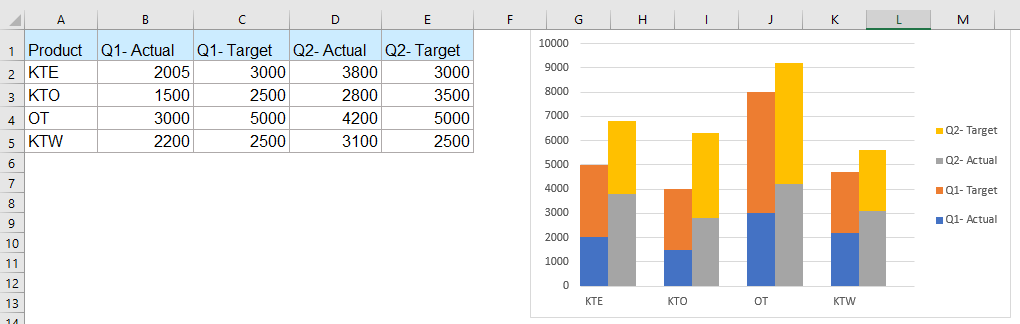
Ustvarite zložen gručasti stolpčni grafikon v Excelu
Ustvarite zložen gručasti stolpčni grafikon v Excelu
Če želite ustvariti zložen gručasti grafikon stolpcev, najprej razporedite podatke v prazne vrstice in podatke za različne stolpce postavite v ločene vrstice.
Podatke Q1 in Q2 denimo na primer postavite v ločene vrstice in nato vstavite prazno vrstico za vsako skupino podatkovnih vrstic in vrstic glave, ne pozabite izbrisati prve glave celice. Dobili boste novo postavitev podatkov, kot je prikazano spodaj:

1. Ko razporedite podatke, izberite obseg podatkov, na podlagi katerega želite ustvariti grafikon, in kliknite Vstavi > Vstavi stolpec ali stolpčni grafikon > Zložen stolpec, glej posnetek zaslona:

2. Z desno tipko miške kliknite vrstico podatkovnih nizov in nato izberite Oblikuj serijo podatkov, glej posnetek zaslona:

3. v Oblikuj serijo podatkov pod podoknom Možnosti serije spremenite Širina vrzeli do 0, glej posnetek zaslona:

4. Nato je bil zložen grozdasti grafikon stolpcev uspešno ustvarjen, zdaj pa lahko spodnjo legendo premaknete v desno ali drug položaj, kot ga potrebujete. Z desno miškino tipko kliknite legendo in izberite Oblika legende, glej posnetek zaslona:

5. v Oblika legende v podoknu izberite želeni položaj v Možnosti legende zavihek, glej posnetek zaslona:
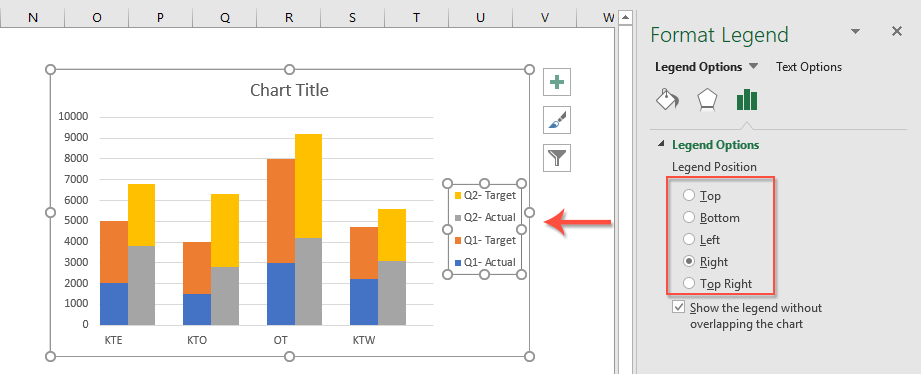
Več relativnih člankov v grafikonih:
- Ustvarite stolpčni grafikon, ki v Excelu prekriva še en grafikon
- Ko ustvarimo gručasti stolpčni ali stolpčni grafikon z dvema nizoma podatkov, se bosta vrstici podatkovnih nizov prikazali drug ob drugem. Včasih pa moramo za jasnejšo primerjavo obeh podatkovnih vrst uporabiti prekrivni ali prekrivajoči se stolpčni grafikon. V tem članku bom govoril o tem, kako v Excelu ustvariti prekrivajoči se stolpčni grafikon.
- Ustvari grafikon korakov v Excelu
- Tabela korakov se uporablja za prikaz sprememb, ki so se zgodile v nepravilnih intervalih, je razširjena različica črtnega grafikona. Vendar v Excelu ni neposrednega načina, da bi ga ustvarili. V tem članku bom govoril o tem, kako v Excelovem delovnem listu korak za korakom ustvariti grafikon korakov.
- Na grafikonu označite največje in najmanjše podatkovne točke
- Če imate stolpčni grafikon, v katerem želite označiti najvišje ali najmanjše podatkovne točke z različnimi barvami, da jih premagate, kot je prikazano na sliki spodaj. Kako bi lahko prepoznali najvišjo in najmanjšo vrednost in nato hitro označili podatkovne točke na grafikonu?
- Ustvarite predlogo diagrama krivulje zvona v Excelu
- Graf zvončaste krivulje, imenovan kot običajna porazdelitev verjetnosti v statistiki, je običajno narejen tako, da prikazuje verjetne dogodke, vrh zvončne krivulje pa kaže na najbolj verjeten dogodek. V tem članku vas bom vodil, kako ustvarite grafikon zvončaste krivulje z lastnimi podatki in delovni zvezek shranite kot predlogo v Excelu.
- Ustvari grafikon z mehurčki z več serijami v Excelu
- Kot vemo, boste za hitro ustvarjanje mehurčnega grafikona ustvarili vse serije kot eno serijo, kot je prikazano posnetek zaslona 1, zdaj pa vam bom povedal, kako ustvarite mehurček z več serijami, kot je prikazan posnetek zaslona 2, prikazan v Excelu.
Najboljša orodja za pisarniško produktivnost
Kutools za Excel rešuje večino vaših težav in poveča vašo produktivnost za 80%
- Vrstica Super Formula (enostavno urejanje več vrstic besedila in formule); Bralna postavitev (enostavno branje in urejanje velikega števila celic); Prilepite v filtrirani obseg...
- Združi celice / vrstice / stolpce in vodenje podatkov; Vsebina razdeljenih celic; Združite podvojene vrstice in vsoto / povprečje... prepreči podvojene celice; Primerjaj obsege...
- Izberite Duplicate ali Unique Vrstice; Izberite prazne vrstice (vse celice so prazne); Super Find in Fuzzy Find v mnogih delovnih zvezkih; Naključna izbira ...
- Natančna kopija Več celic brez spreminjanja sklica formule; Samodejno ustvarjanje referenc na več listov; Vstavi oznake, Potrditvena polja in še več ...
- Priljubljene in hitro vstavite formule, Obsegi, grafikoni in slike; Šifriraj celice z geslom; Ustvari poštni seznam in pošiljanje e-pošte ...
- Izvleček besedila, Dodaj besedilo, Odstrani po položaju, Odstrani presledek; Ustvari in natisni vmesne seštevke strani Pretvarjanje med vsebino celic in komentarji...
- Super filter (shranite in uporabite sheme filtrov za druge liste); Napredno razvrščanje glede na mesec / teden / dan, pogostost in drugo; Poseben filter s krepko, ležeče ...
- Združite delovne zvezke in delovne liste; Spoji tabele na podlagi ključnih stolpcev; Razdelite podatke na več listov; Paketna pretvorba xls, xlsx in PDF...
- Razvrščanje vrtilne tabele po številka tedna, dan v tednu in še več ... Prikaži odklenjene, zaklenjene celice po različnih barvah; Označite celice s formulo / imenom...

- Omogočite urejanje in branje z zavihki v Wordu, Excelu, PowerPointu, Publisher, Access, Visio in Project.
- Odprite in ustvarite več dokumentov v novih zavihkih istega okna in ne v novih oknih.
- Poveča vašo produktivnost za 50%in vsak dan zmanjša na stotine klikov miške za vas!
